Как спрятать программу на компьютере?
Как спрятать программу на компьютере, чтобы она не отображалась в разделе «все программы» и вообще ее нельзя было найти.
комментировать
в избранное up —>
10 ответов:
9 лет назад
Для удаления ярлыка программы надо на этом ярлыке нажать правую кнопку мыши и выбрать пункт «Удалить». Windows спросит хотите ли Вы удалить саму программу или только ярлык. Выбираете только ярлык и его не будет в списке.
Теперь о том как спрятать программу ( и другие файлы). Тут поле для фантазии может быть очень большим. Можно информацию спрятать так, что даже «продвинутые» пользователи ее не найдут.
- Папку, в которую установлена программулина, которую надо спрятать, т.е. сделать скрытой. При этом, если не включена опция «Отображать скрытые файлы и папки», папка в диспетчере файлов отображаться не будет. Легкий, но быстрый способ. Надежность метода очень низкая.
- Можно переименовать исполняемый файл программы, например из calc.exe в calc.sxs. Для того, чтобы запустить эту программу, файл calc.sxs надо будет перед запуском переименовать обратно в calc.exe. Немного посложнее, но зато надежнее.
- Можно заархивировать папку, содержащую интересующую нас программу, с паролем. А сам архив спрятать куда-нибудь подальше. Это достаточно надежный способ. Недостаток — если кто-то «из своих» находит архив под паролем — начинаются всякие подозрения и ненужные вопросы.
- Можно создать скрытый диск, который защищен паролем. На этот диск поставить программу, которую надо спрятать. Это самый надежный способ, на мой взгляд, скрытия программ и файлов. Тут даже «продвинутый» пользователь не сможет найти скрытые файлы и программы. В этом случае не «мозолят» глаза зашифрованные паролем архивы. Для открытия информации надо сначала смонтировать диск, а для этого надо знать, что такой диск есть (а об этом никому мы не говорим) и пароль для его монтирования. Программ, которые создают скрытые диски есть достаточно много: TrueCrypt, DriveCrypt, PGPdisk и другие. Есть платные и бесплатные (как TrueCrypt).
Думаю, что если «пораскинуть» мозгами, то можно придумать еще пару-тройку методов.
Как посмотреть Запущенные программы и приложения На компьютере
Источник: www.bolshoyvopros.ru
Как найти скрытые программы в Windows 10?
Откройте проводник на панели задач. Выберите «Просмотр»> «Параметры»> «Изменить папку и параметры поиска». Выберите вкладку «Просмотр» и в разделе «Дополнительные настройки» выберите «Показать скрытые файлы, папки и диски» и «ОК».
Как мне найти скрытые программы на моем компьютере?
# 1: Нажмите «Ctrl + Alt + Delete»»А затем выберите« Диспетчер задач ». Или вы можете нажать «Ctrl + Shift + Esc», чтобы напрямую открыть диспетчер задач. №2: Чтобы увидеть список процессов, запущенных на вашем компьютере, щелкните «процессы». Прокрутите вниз, чтобы просмотреть список скрытых и видимых программ.
Скрытая слежка за ПК от Expert Home
Как показать скрытые программы?
Нажмите кнопку «Пуск», затем выберите «Панель управления»> «Оформление и персонализация». Выберите «Параметры папки», затем перейдите на вкладку «Просмотр». В разделе «Дополнительные параметры» выберите «Показать скрытые файлы, папки и диски», а затем нажмите «ОК».
Как показать приложения в Windows 10?
Чтобы скрыть или показать все значки на рабочем столе, щелкните правой кнопкой мыши на рабочем столе, выберите «Просмотр» и нажмите «Показать значки рабочего стола». Этот вариант работает в Windows 10, 8, 7 и даже XP. Эта опция включает и выключает значки на рабочем столе. Вот и все! Эту опцию легко найти и использовать, если вы знаете, что она есть.
Как мне найти скрытые службы Windows?
Нажмите «Пуск», а затем «Мой компьютер». Выберите «Управление». В окне «Управление компьютером» щелкните значок «плюс» рядом с «Службы и приложения». Затем нажмите «Услуги». Просмотрите окно, чтобы увидеть, какие процессы установлены на вашем компьютере.
Как найти скрытые запланированные задачи?
По умолчанию скрытые задачи не отображаются в пользовательском интерфейсе планировщика заданий. Вы можете просматривать скрытые задачи, когда В меню «Просмотр» выбран параметр «Показать скрытые задачи».. Чтобы сделать задачу скрытой, установите флажок «Скрытый» на вкладке «Общие» диалогового окна «Свойства задачи» или «Создание задачи».
За моим компьютером ведется наблюдение?
Если у вас есть подозрения, что ваш компьютер находится под наблюдением, вам необходимо проверьте меню «Пуск», посмотрите, какие программы запущены. Просто перейдите в «Все программы» и посмотрите, установлено ли что-то вроде упомянутого выше программного обеспечения. Если да, то кто-то подключается к вашему компьютеру, а вы об этом не знаете.
Почему AppData скрыта?
Как правило, вам не нужно беспокоиться о данных внутри папки AppData — вот почему по умолчанию он скрыт. Он используется только разработчиками приложений для хранения необходимых данных, требуемых приложением.
Почему файлы скрыты?
Скрытый файл — это файл, который имеет атрибут скрытый включен, чтобы он не был виден пользователям при просмотре или перечислении файлов. Скрытые файлы используются для хранения пользовательских настроек или для сохранения состояния утилит. … Скрытые файлы помогают предотвратить случайное удаление важных данных.
Источник: frameboxxindore.com
Как найти скрытые программы, установленные на ПК и замедляющие его работу
О том, чем опасны скрытые программы, мы рассказывали вот тут . Как оказалось, современные хейтеры даже могут установить на компьютер (ПК) тайные приложения для майнинга криптовалюты. И это нагружает центральный процессор практически до 100%;, медленно и верно выводя устройства из строя.
Чтобы избежать ненужных трат, надо вовремя найти скрытые программы, установленные на ПК и удалить их. Как это сделать?
3 способа найти тайные программы
Источник https://i.pinimg.com/originals/59/0b/86/590b86679cf917513d9abee312ebccc0.jpg
Есть 3 способа найти скрытые программы на компьютере. Вариант 1:
- Вызываем «диспетчер задач», кликнув на комбинацию клавиш Ctrl alt delete.
- Внимательно просматривает все работающие программы, приложения. Находим те, о которых вы и не знали — вот то тайное, что должно стать явным.
- Кликаем на «Пуск».
- Входим в «Поиск».
- Открываем «Все файлы и папки».
- Дальше, как и в прошлом способе: просматриваем все программы, находим те, о существовании которых мы и не подозревали.
- Кликаем на «Пуск».
- Затем открываем «Мой компьютер».
- Кликаем «Управление».
- Выбираем «Управление компьютером» и кликаем на значок «плюс» — рядом с пунктом «Службы и приложения».
- Кликаем на пункт «Услуги».
Затем действуем как и в прошлых вариантах — просматриваем список программ, выбираем ненужное.
Как найти скрытые программы и папки в Windows 10
Источник https://bitnovosti.com/wp-content/uploads/2018/02/150898257313989277.jpg
В Windows 10 действуем немного иначе:
- На панели задач находим «проводник», открываем его.
- Кликаем на пункт «Просмотр».
- Выбираем «Параметры».
- Затем нажимаем на пункт «Изменить параметры и параметры поиска».
- Далее кликаем на пункт «Просмотр».
- Переходим в раздел «Дополнительные настройки».
- Кликаем на «Показать скрытые файлы».
- И нажимаем ОК.
Все — перед нами целый список всего тайного, что есть на компьютере.
Как удалить скрытые программы
Источник https://i2.wp.com/fraps.pro/wp-content/uploads/2019/09/udalenie-programm-1.jpg
Переходим к основному — скрытые программы нашли, теперь их нужно удалить. Для этого:
- Заходим в «Пуск».
- Кликаем на «Установка и удаление программ».
- В открывшемся списке будут и скрытые программы. Удалять их придется по одной, но сложного в этом ничего нет.
Как увидеть все программы, установленные на ПК
Источник https://bios72.ru/wp-content/uploads/2018/12/Ustanovka-programm.jpg
Есть простой способ посмотреть сразу все программы, которые сейчас установлены на ваш компьютер. Для этого используется командная строка:
- Кликаете на комбинацию клавиш Win + R.
- Вводите в строку cmd.
- Кликаете на Enter.
Все, перед вами список из всех программ, что есть в ПК. Осталось только понять, какие из них вам еще нужны, а какие уже нет. Почистить компьютер никогда не бывает лишним!
Друзья, напоминаем, что ваши лайки помогают нам понять, какие темы вас интересуют — и вы всегда можете обозначить их в комментариях.
- Java-разработчик: работа, при которой платят 100 000 рублей и это без опыта: верите?
- Как понять, что ваш компьютер тайно используют хакеры
- Российские смартфоны пока не стали популярными, зато VK точно радует
Источник: dzen.ru
Запуск программ в скрытом режиме

Проверенные 100% способы запуска программы в скрытом режиме на телефоне и компьютере. Здесь Вы узнаете, что такое скрытый режим программы и зачем он нужен, а также как запустить программу в скрытом режиме. Это как? Всё намного проще, чем Вы думаете. Отвечаем на самые распространенные вопросы, которые задают нашим консультантам люди.
Вопрос: «Что такое скрытый режим программы?»
Скрытый режим программы – это когда программа работает на Вашем телефоне или компьютере, но Вы даже об этом не догадываетесь. Она работает в фоновом режиме и поэтому ни в меню, ни на рабочем столе ее Вы не увидите. Кроме того, для ее активации не нужно ничего дополнительно делать, она сама начнет свою деятельность, как только включится устройство.
Вопрос: «Зачем нужен программе скрытый режим?»
Скрытый режим программы, как мы уже выяснили, позволяет программе работать незаметно, тайно, скрыто. Это бывает нужным по совершенно разным причинам. Например, Вашим компьютером, смартфоном или планшетом пользуются несколько человек, и Вы хотите знать, что они делают без Вас. Или же у вас дети-подростки, за которым нужен глаз да глаз, а добиться от них правды практически невозможно – программа, запущенная в скрытом режиме, будет собирать информацию совершенно незаметно.
Вопрос: «Запустить программу в скрытом режиме это как?»
Нужно понимать, что на компьютере или ноутбуке, это делается по-своему, на телефонах и планшетах по-своему. И то, что работает на Windows, не будет работать на Android. Поэтому есть различные способы запуск программы в скрытом режим, и именно о них мы сегодня и поговорим достаточно подробно.
Как скрыть системные приложения на Андроид
Если Вам необходимо скрыть программу на телефоне Андроид, и эта программа системная (т.е. не Вы ее устанавливали, а она была уже установлена изначально, или после установки, Вы предоставили рут доступ и самостоятельно перенесли ее в систему), тогда нужно сделать следующее:
Шаг 1. Заходим в настройки телефона (шестеренка наверху в углу).
Шаг 2. Заходим в «Приложения» или «Диспетчер программ» или «Все приложения».
Шаг 3. В правом верхнем углу нажимаем на «три точки».
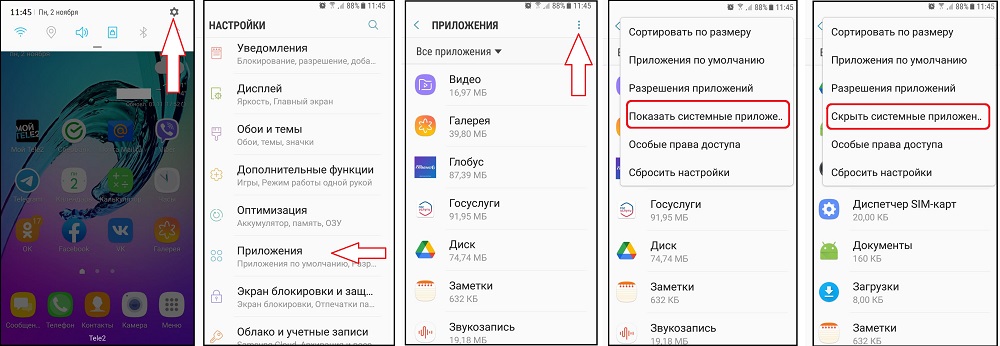
Шаг 4. Находим надпись «Показать системные приложения» — откроется список
Шаг 5. Опять на «три точки» и находим «Скрыть системные приложения». В выпавшем списке выбираем нужную программу и ставим галочку.
На каждом устройстве названия пунктов могут несущественно отличаться, но по смыслу Вы поймете, как сделать программу скрытой на телефоне.
Лучшая программа, работающая в скрытом режиме на Android

Reptilicus – многофункциональное приложение-логгер, собирающее всю информацию о деятельности человека на телефоне и работающее в фоновом (скрытом) режиме на Андроиде (смартфонах и планшетах). Предназначена как программа антивор, позволяющее отслеживать действия и местоположение человека, после того, как у Вас украли телефон. Также является прекрасным Родительским контролем за детьми и полноценным корпоративным контролем за сотрудниками.
Перед тем, как запустить скрытый режим программы Reptilicus на телефоне Андроид, необходимо ее установить:
Шаг 2. Установить программу на Андроид (см. Руководство по установке ).
Шаг 3. Скрыть значок и перезагрузить устройство.
Теперь, программа начнет работать в скрытом режиме и передавать Вам:
- Местоположение устройства (текущее, за день, за месяц);
- Запись телефонных звонков;
- Запись звонков, сделанных через Интернет;
- Голосовые сообщения;
- Смс-сообщения;
- Переписку в чатах;
- Историю поиска (браузера);
- Фотографии;
- Уведомления;
- Скриншоты экрана;
- Перехват клавиатуры (что печатали);
- и многое другое.
Все это программа, будет делать в скрытом режиме – собирать и передавать данные полностью автоматически и незаметно для пользователя.
А Вы сможете удаленно управлять телефоном:
- Включать запись с микрофона;
- Делать фото с камеры;
- Перезагружать устройство;
- Блокировать приложения;
- Включать тревогу;
- Очищать память;
- Скидывать настройки до заводских;
- И многое другое.
Теперь запуск программы в скрытом режиме на телефоне или планшете Андроид будет происходить автоматически. Как только начинает работать устройство (хоть круглосуточно), так сразу же начинает работать и программа.
Как запустить программу в скрытом режиме на Windows 10
Чтобы на 10-ке запустить программу в скрытом режиме многие советуют устанавливать какие-то сторонние софты и утилиты. Зачем рисковать и устанавливать непонятно какие-то сторонние ПО? Ведь операционная система Windows 10 изначально наделена такими возможностями, главное – знать их.
Способ 1. Всем известный – Блокнот
Блокнот изначально установлен на ПК вместе с офисными стандартными приложениями. И именно он и станет прекрасной возможностью запустить программу в скрытом режиме: активировать Windows – открыть блокнот – внести скрипт – сохранить блокнот с расширением VBS под любым именем. Всё, теперь дважды кликаем на этот блокнот и указанная в скрипте программа, начнет работать в скрытом режиме.
Опишем все это пошагово:
Шаг 1. Включаем комп, заходим в офис
Шаг 2. Открываем Блокнот и просто вносим следующий скрипт (список действий, типа алгоритма):
Dim WShell
Set WShell = CreateObject(«WScript.Shell»)
WShell.Run «Notepad.exe», 0
Set WShell = Nothing
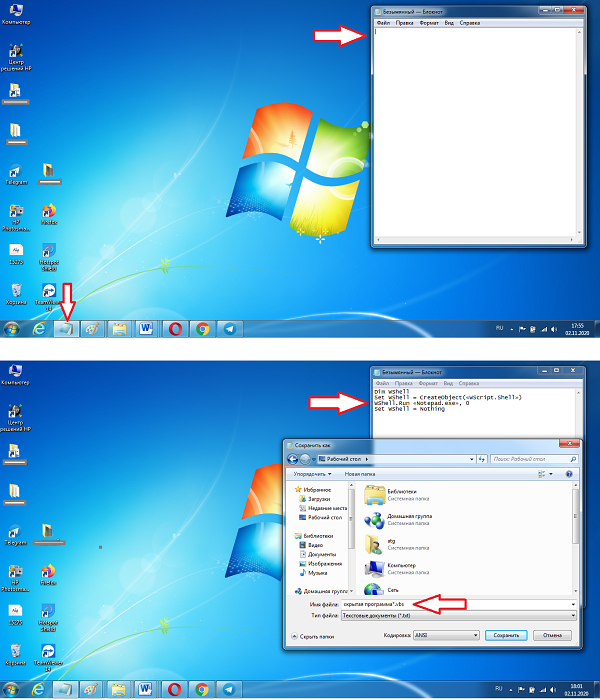
Внимание! В третьей строчке скрипта в кавычках необходимо указать название программы, которую Вы хотите запустить в скрытом режиме. Обязательно поставить «0» — это скрытый режим.
Шаг 3. Сохраняем полученный документ – указываем папку, даем любое название документу и ставим точку и vbs. Таким образом, Вы даете имя и нужное расширение.
Шаг 4. Кликаем дважды по блокноту и запускаем указанную программу в скрытом режиме.
Обязательно проверьте, чтобы программа действительно начала работать в скрытом режиме. Так как не все программы это умеют делать, даже если Вы ее пропишите в скрипте.
Способ 2. Консоль Windows PowerShell
Еще один способ запустить программу в скрытом режиме: активировать Windows – запустить программу PowerShell – вписать специальный командлет Start-Process и путь к нужной программе.
Шаг 1. Включаем ПК и открываем PowerShell.
Шаг 2. Вносим туда команду: Start-Process -WindowStyle hidden «C:/Windows/Notepad.exe»
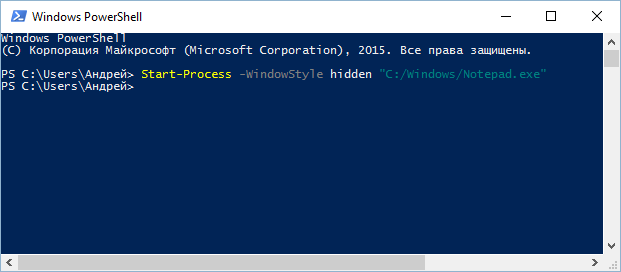
Как Вы уже поняли, в скобках прописывается путь к нужной программе, которую Вы хотите перевести в скрытый режим работы. На нашем примере, все тот же Notepad.
Лучшая программа, работающая в скрытом режиме на Windows

Reptilicus для Windows – программа, работающая в скрытом (фоновом) режиме, позволяющая отслеживать полностью все действия человека на компьютере и ноутбуке.
Перед тем, как запустить программу Reptilicus в скрытом режиме на Windows необходимо:
Шаг 2. Установить программу на ПК.
Шаг 3. Скрыть значок.
Все, теперь программа будет работать в скрытом (фоновом) режиме. А Вам станет доступно:
- Полная информация о запущенных программах;
- Сохранение всех нажатий клавиатуры (keylogger);
- Периодические снимки экрана компьютера (скриншоты);
- Просмотр экрана пользователя в режиме онлайн;
- Подключение к веб-камере;
- Информация об изменении в файловой системе;
- Отслеживание переписки в социальных сетях и мессенджерах;
- Скрытая запись действий на компьютере о посещении Интернет-сайтов;
- Информация по входящему/исходящему Интернет-трафику;
- и многое другое (см. Возможности ).
Эта программа, работающая в срытом режиме поможет вести полноценный контроль за своими сотрудниками через их рабочие компьютеры. А также родители смогут отслеживать детей, чем занимается ребенок на компьютере на самом деле.
Как найти скрытое приложение на Android и Windows
Открыть в скрытом режиме программу сможет только тот человек, который ее и скрыл. Можно, конечно, попытаться найти ее следующими 2 способами:
Способ 1. Зайти в настройки – Приложения – три точки – «Показать все приложения».
Способ 2. Долгое нажатие на пустой экран – Настройки – Ещё – «Показать скрытые приложения».
Но в 70% случаев это бесполезные действия. Нужно знать механизм скрытия. Возможно, Вам нужно будет ввести кодовое слово или комбинацию клавиш, которые позволили бы открыть в скрытом режиме программу. Но, опять же, это сможет только тот человек, который знает, какая именно программа скрыта на данном устройстве.
Другими словами, каким бы способом не была скрыта программа, самостоятельно найти ее практически невозможно. Особенно это касается тех программ, которые изначально работают в фоновом режиме.

Теперь Вы знаете, как сделать программу скрытой на Android и Windows. Как Вы сами убедились, для этого есть совершенно разные способы. Советуем Вам установить изначально скрытую программу Reptilicus на свои устройства и получать данные в автоматическом режиме, не привлекая внимания пользователей.
Остались вопросы? Пишите нашим онлайн-консультантам!
Источник: reptilicus.net